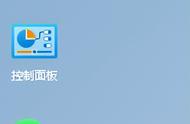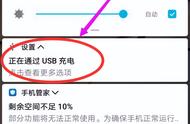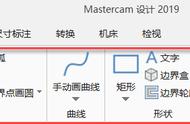*本文来自花粉俱乐部论坛-玩机技巧官方
孩子是我们爱的延续!
孩子的一颦一笑、一举一动,我们都想记下来。
刚出生邹巴巴的样子, 第一次吃药皱眉的样子,第一次打针哭泣的样子,第一次对着我微笑……
孩子学会吃手,学会坐,学会翻身,学会走路……
每个小变化,都让我们感到惊喜。
所以,我们随时拿手机记录孩子的变化,定格许多美好的时刻。
很快手机内存就不够用了,但是一张也不舍得删,所以就要把手机的照片备份到电脑上保存。
我猜想,你的手机中也存了很多家人的珍贵照片吧,那你是怎么把手机的照片拷到电脑上的?拿根数据线,一头连手机,一头插电脑?是不是发现电脑读取手机的相册都要大半天?直接手机和电脑同步登陆聊天软件传,好麻烦?下个第三方软件,下载安装超级麻烦,还被捆绑安装了很多无用的软件,备份照片速度也并没有很快?
别急躁,今天跟你安利一个神器——华为电脑管家。通过它的“相册”功能,备份手机相册至电脑操作十分简单快速,可实现最快3分钟传输1000张(此传输时间是在每张照片约3M的条件下测得的),而且还可以设置“自动备份”手机相册。
开启 “自动备份”功能后,手机打开相册后,无需想起来,无需手动点“备份”,电脑管家就会自动完成手机相册的备份。万一发生手机掉了的情况,也不用懊恼珍贵的照片都没了,因为电脑管家已经帮你自动备份至电脑了,这个功能是不是很逆天?

电脑管家备份手机相册的详细操作教程,请继续往下看!!!
前排提示:
1.需要您的手机支持电脑管家中的相册功能。目前EMUI 4.0及以上的华为/荣耀手机都支持。但建议您使用 EMUI 5.1及以上的华为/荣耀手机与笔记本相连。EMUI 5.1以下的手机与笔记本通过“相册”功能相连接时,使用的是WLAN热点方式,当前手机将无法连接WLAN网络。
2.想要设置“自动备份”,需要您的电脑管家为8.0.0.280及以上的版本(点击电脑管家右上角的设置图标,选择“关于”即可查看电脑管家的版本)。如果电脑管家版本比较低,点击右上角的设置图标,选择“检查更新”,根据操作提示完成电脑管家的更新安装即可。如下图所示:

(“检查更新”电脑管家截图)
通过电脑管家管理手机相册的操作步骤:
1.在电脑端打开电脑管家,点击右上角的设置图标, 进入“设置中心 > 我的手机”,更改手机相册备份的目录(也可以选择系统默认设置);点击电脑管家“我的手机 > 相册”(或者点击电脑管家右上角的手机图标),打开“连接手机”的界面。如下图所示: